怎么把苹果手机上的通讯录导入到华为手机上 华为手机通讯录如何导入苹果手机
更新时间:2023-10-21 11:56:22作者:jiang
怎么把苹果手机上的通讯录导入到华为手机上,现如今随着科技的不断发展,手机已经成为我们生活中不可或缺的一部分,当我们更换手机品牌时,如何将旧手机上的重要联系人信息导入到新手机上,成为了一个令人头疼的问题。特别是在苹果手机与华为手机之间,由于操作系统的差异,通讯录导入更是增添了一些困扰。怎样才能将苹果手机上的通讯录顺利导入到华为手机上呢?华为手机的通讯录又该如何与苹果手机进行互通呢?接下来我们将为您详细介绍这两个问题的解决方法。
步骤如下:
1.打开华为手机后,进入联系人界面,点击右上方的图标,选择设置。
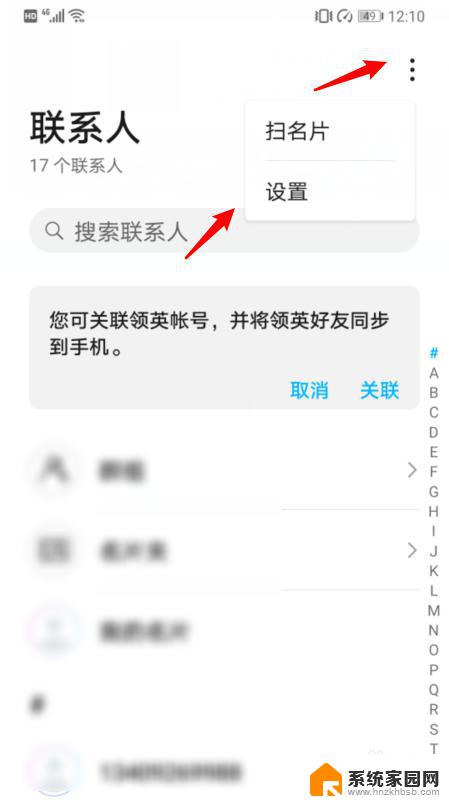
2.在设置内,选择导入/导出的选项。
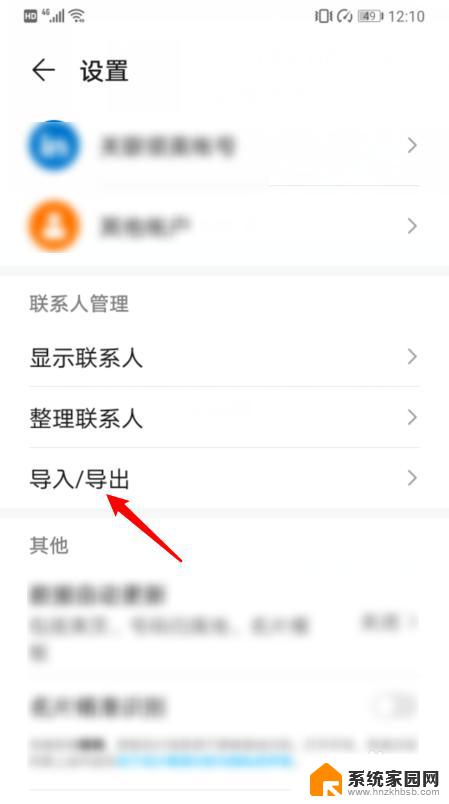
3.点击后,选择导出到SIM卡的选项。
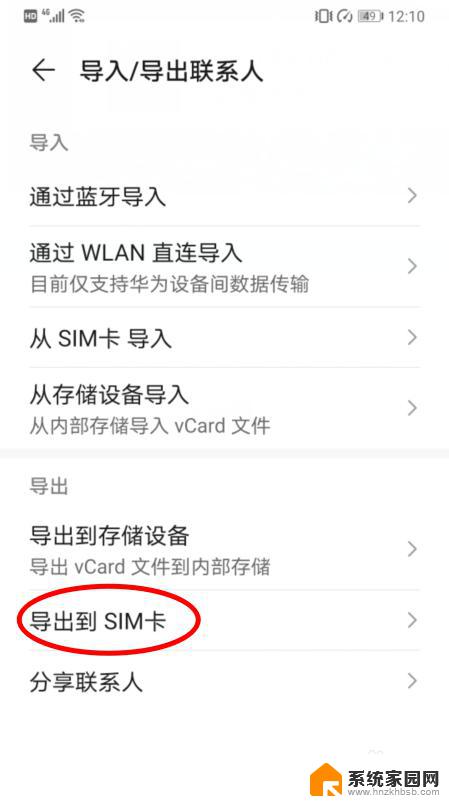
4.点击后,在下方选择手机的选项。
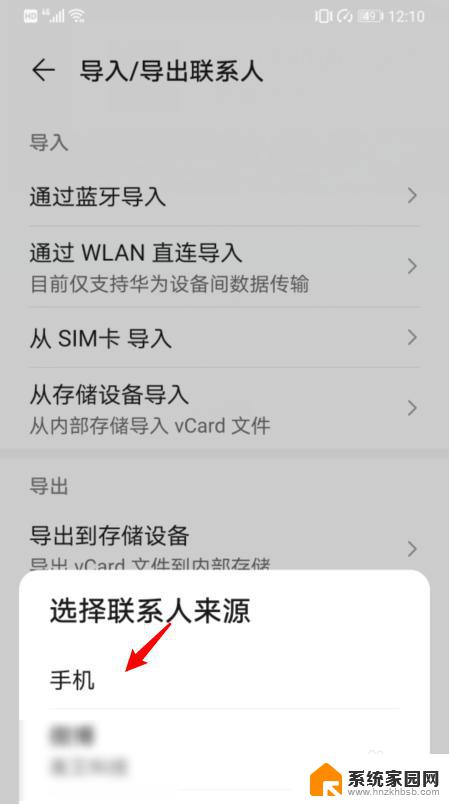
5.之后,选择全选,并点击导出,将所有联系人导出到SIM卡。
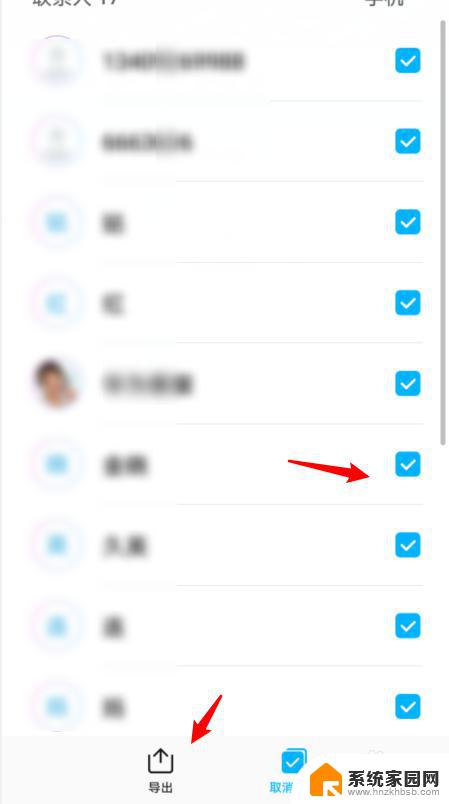
6.将SIM卡安装在iPhone手机上,进入设置,点击通讯录。
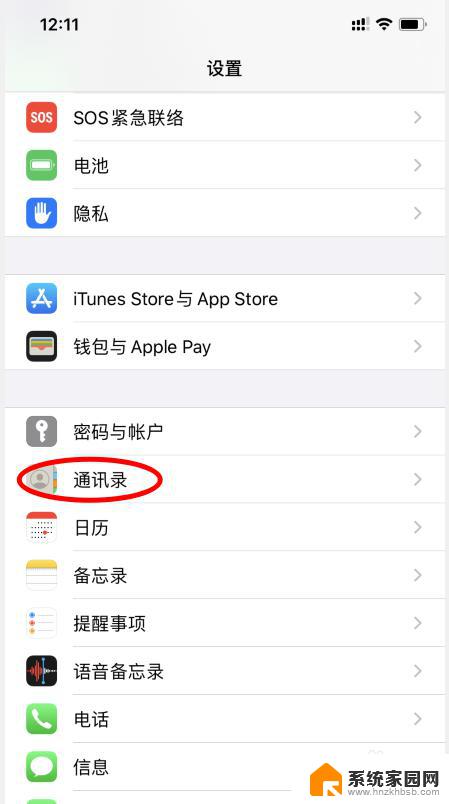
7.点击下方的导入SIM卡通讯录的选项。
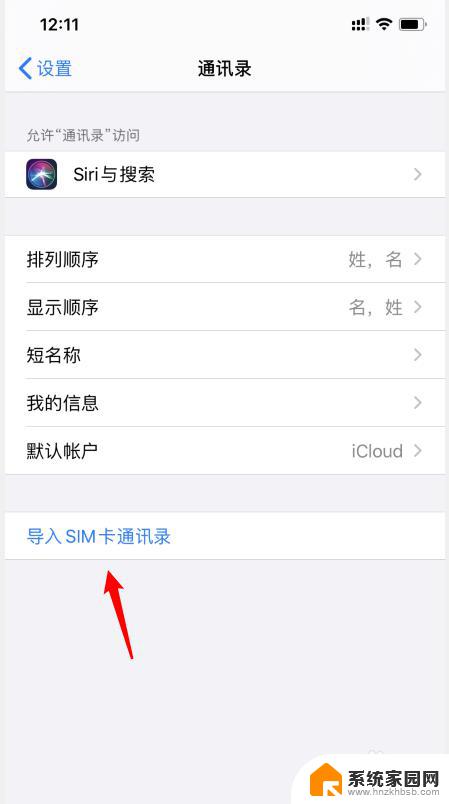
8.之后,选择我的iPhone的选项。即可将华为手机的通讯录导入苹果手机。
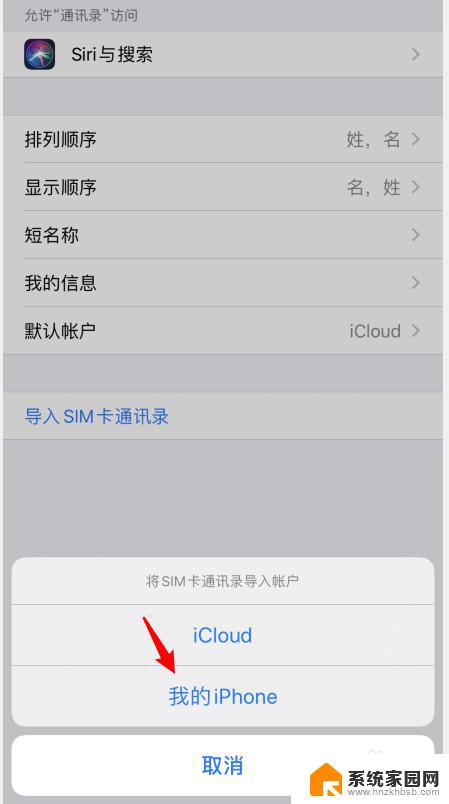
以上就是如何将苹果手机上的通讯录导入到华为手机上的全部内容,有需要的用户可以根据本文提供的步骤进行操作,希望本文能对大家有所帮助。
怎么把苹果手机上的通讯录导入到华为手机上 华为手机通讯录如何导入苹果手机相关教程
- 苹果手机怎么把通讯录传到另一个手机 新手机怎样导入苹果手机通讯录
- 苹果手机怎样把通讯录导入新手机 如何将苹果手机联系人转移到新手机上
- 苹果手机怎样把手机卡里的联系人导入手机 在苹果手机上导入SIM电话卡号码的步骤
- wps通讯录复制到手机 wps通讯录怎么复制到手机
- 华为手机配对苹果蓝牙耳机 华为手机连接苹果耳机的步骤
- 怎么把华为手机照片导入电脑 教我一步步将华为手机里的照片和视频导入到电脑
- 华为如何导出手机照片到电脑上 华为手机使用无线传输工具将照片和视频导入电脑
- 新华为手机如何导入旧手机数据 旧手机数据如何转移到华为手机
- 苹果连华为耳机 华为手机连接苹果耳机的步骤
- 安卓手机的数据怎么导入苹果 安卓数据如何导入苹果手机
- 台式电脑连接hdmi 电脑连接显示器的HDMI线怎么插
- 电脑微信怎么在手机上退出登录 手机怎么退出电脑上的微信登录
- 打开检查作业 如何使用微信小程序检查作业
- 电脑突然要求激活windows 如何解决电脑激活Windows问题
- 电脑输入密码提示错误 电脑密码输入正确却提示密码错误
- 电脑哪个键关机 电脑关机的简便方法是什么
电脑教程推荐